Quanto tempo richiede l’aggiornamento di iOS 16? Perché ci vuole così tanto tempo
Qui in questo post, ci concentreremo su quanto tempo ci vuole per aggiornare a iOS 16 e cosa fare se il processo di aggiornamento richiede troppo tempo. Se vuoi aggiornare il tuo iPhone / iPad, puoi fare riferimento a questo post e prendere la tua decisione.
Apple rilascerà l’ultimo iOS 16 in seguito. Ora, iOS 16 Public Beta è disponibile per gli utenti. Rispetto alle precedenti versioni di iOS, iOS 16 ha racchiuso una serie di nuove funzionalità come notifiche ridisegnate, modalità verticale per FaceTime, un design completamente nuovo con Safari, ecc. Inoltre, questa nuova versione di iOS si concentra maggiormente sulle app che svolgono un ruolo importante nella nostra vita quotidiana.

aggiornamento a una nuova versione di ios
Per quanto riguarda il processo di aggiornamento, un problema che viene messo più in discussione è che alcuni utenti hanno riferito che ci vuole un’eternità per scaricare l’aggiornamento. Allora quanto tempo ci vuole per scaricare iOS 16? Qui in questo post, vorremmo concentrarci su questo problema. Dicendoti quanto tempo impiega l’aggiornamento di iOS 16 e cosa fare se il tuo iPhone/iPad è bloccato nel download dell’aggiornamento.
Potrebbe piacerti: Come spostare i contatti sul tuo nuovo iPhone 14 >
Quanto tempo ci vuole per aggiornare a un nuovo iOS
È un po ‘difficile rispondere a questa domanda perché il tempo che trascorre varia da dispositivo a dispositivo. Abbiamo notato scaricare il tempo che trascorre per l’aggiornamento a iOS 16 e abbiamo inventato i numeri di seguito. Generalmente, aggiornare il tuo iPhone / iPad a una nuova versione di iOS è necessario circa 30 minuti, il tempo specifico è in base alla velocità di Internet e alla memoria del dispositivo. Il modulo seguente mostra il tempo necessario per l’aggiornamento alla nuova versione di iOS.
| Processo di aggiornamento |
Tempo |
| scarica iOS 16 | 5-15 minuti |
| Installa di iOS 16 | 10-20 minuti |
| Configura iOS 16 | 1-5 minuti |
| Tempo totale | 16 – 40 minuti |
Se ci vuole troppo tempo per scaricare un aggiornamento iOS o la procedura si blocca a metà strada, potrebbero esserci alcuni problemi durante il processo di aggiornamento. Abbiamo risposto alla domanda: perché il mio aggiornamento richiede così tanto tempo e abbiamo elencato alcune soluzioni per te, continua a leggere e scopri di più su di esso.
Certamente, ogni iPhone non impiegherà lo stesso tempo dipende da condizioni diverse. Tuttavia, ti mostreremo quanto tempo richiede l’ultimo aggiornamento di iOS 16, solo come riferimento.
- Dopo aver fatto clic sul pulsante Scarica, inizierà a stimare il tempo rimanente, quindi verrà visualizzata la barra di avanzamento. Dopo aver scaricato il nuovo iOS, sarà disponibile il pulsante Installa ora. Come puoi vedere, l’intero processo di download mi ha richiesto 15 minuti.
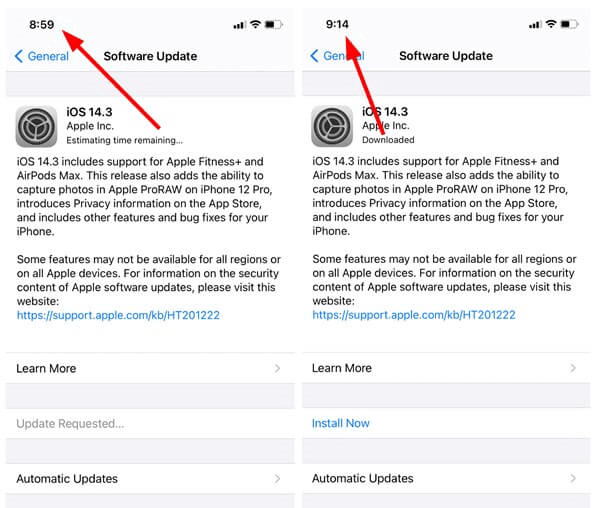
durata del download ios
- Successivamente, ci sono voluti altri 13 minuti per completare l’aggiornamento facendo clic su Installa ora fino al riavvio dell’iPhone, inclusa la configurazione. Totalmente 28 minuti per l’intero aggiornamento iOS.
Perché il mio aggiornamento richiede così tanto tempo
Quando prepari iPhone per un aggiornamento software, devi assicurarti di avere una connessione wifi stabile e che i dati cellulari non funzionino per un aggiornamento software iOS. Allo stesso tempo, è necessario mantenere la batteria piena o mantenere il cavo USB collegato. Se il tuo iPhone impiega così tanto tempo ad aggiornarsi, ecco alcuni possibili motivi elencati di seguito:
- Connessione Internet instabile anche non disponibile
- La connessione del cavo USB è instabile o interrotta
- Download di altri file durante il download dei file di aggiornamento iOS
- Problemi di sistema sconosciuti
Per i problemi di cui sopra, puoi controllare i seguenti metodi per correggere l’aggiornamento dell’iPhone che richiede così tanto tempo o non è possibile scaricare iOS 16.
Come risolvere i problemi di sistema durante aggiornamento
Quando un aggiornamento di iPhone richiede un’eternità per il scaricamento, significa che non puoi aggiornare normalmente il tuo iPhone. E potresti affrontare i problemi che iPhone non aggiornerà come bloccato sulla verifica dell’aggiornamento, bloccato sulla preparazione dell’aggiornamento o aggiornamento iOS richiesto, ecc. Allora, non puoi perderti questo strumento di riparazione iOS completo, che è AnyFix – Ripristino del sistema iOS. Può aiutarti a riparare la maggior parte dei problemi di sistema, inclusi tutti questi problemi di aggiornamento per risolvere l’aggiornamento di iPhone che richiede un’eternità per il download.
- Può risolvere 50 + problemi di iPhone , coprendo qualsiasi tipo di problema bloccato, iPhone è bloccato e si blocca o altri che potresti incontrare.
- Vengono fornite 3 modalità di riparazione per scegliere in base alla gravità del problema.
- Fa ogni sforzo per assicurarti di poter risolvere il problema con il più alto tasso di successo.
- È compatibile con quasi modelli iOS e versioni iOS, tra cui l’ultima serie iPhone 14 e iOS 16 / iPadOS 16.
Quindi ora, scaricare AnyFix – Ripristino del sistema iOS e installarlo sul tuo computer (Mac e PC). E segui i passaggi seguenti per risolvere i problemi di aggiornamento di iOS:
Prova Gratis * 100% pulito e sicuro
Passo 1: Avvia questo software sul tuo computer > scegli Riparazione del Sistema.
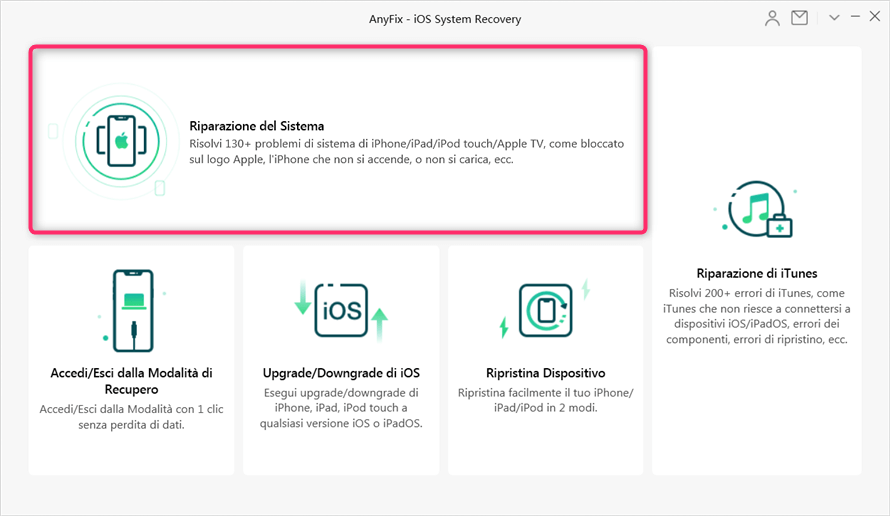
Clicca su Riparazione del Sistema
Passo 2: Collega il tuo iPhone al computer e scegli 50 + Problemi con iPhone > tocca Inizia ora.
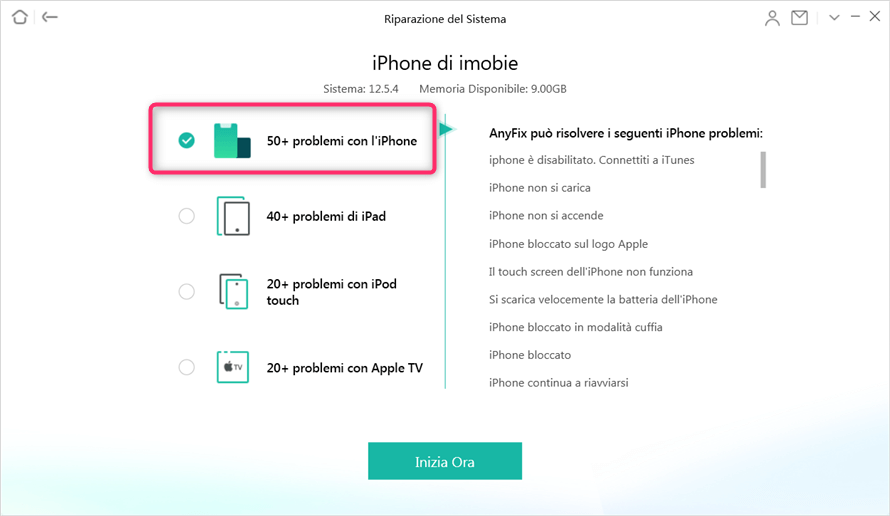
Scegli Problemi iPhone e clicca su Inizia ora
Passo 3: Ora, è necessario selezionare una modalità in base al problema. E la modalità di riparazione standard è in grado di risolvere la maggior parte dei problemi e nessun dato verrà cancellato. Puoi toccare Riparazione Standard per continuare.

Scegli la riparazione standard
Passo 4: Successivamente, AnyFix rileverà il tuo iPhone e dovrai toccare Scarica per ottenere un firmware corrispondente.
Passo 5: Una volta scaricato il firmware, puoi toccare il pulsante Correggi ora per continuare. Poi devi mettere il tuo iPhone in modalità di ripristino. Una volta che l’iPhone è entrato in modalità di ripristino, AnyFix inizierà a riparare.
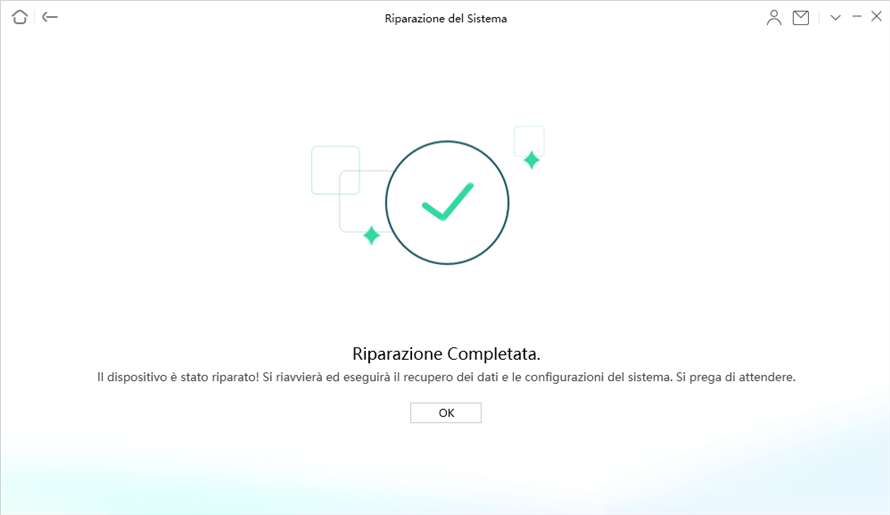
riparazione completa
Una volta completata la riparazione, il tuo iPhone si riavvierà e aggiornerà all’ultima versione del sistema supportata dal dispositivo.
Cosa fare se l’aggiornamento dell’iPhone richiede un’eternità
Metodo 1. Forza il riavvio del dispositivo
Quando il tuo iPhone / iPad è bloccato nel processo di aggiornamento, il dispositivo potrebbe non diventare fluido da solo. Questo problema è solitamente causato da alcune modifiche complicate, è sufficiente forzare il riavvio dell’iPhone.
- Se stai utilizzando un iPhone 8 / X / XS (Max) / XR / 11, premi e rilascia prima il tasto di aumento del volume, poi premi e rilascia il tasto di riduzione del volume, infine premi il tasto di accensione fino a quando non vedi il logo Apple.
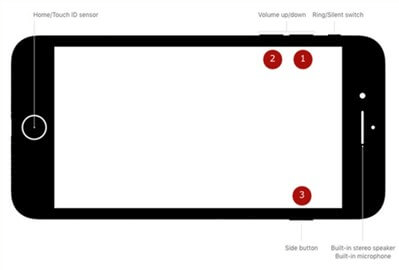
iphone 8/x/xs/xr forza riavvio
- Se stai utilizzando un iPhone 7/7 Plus, per forzare il riavvio del tuo iPhone, tieni premuti contemporaneamente il tasto di riduzione del volume e il tasto di accensione fino a quando non vedi il logo Apple.
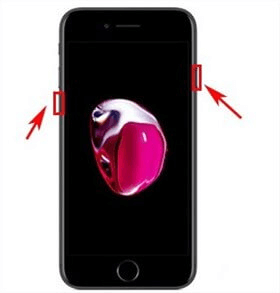
iphone 7/7 plus riavvio forzato
- Se stai utilizzando un iPhone 6/6 + / 6s / 6s + o un modello precedente, devi tenere premuti il pulsante Home e il pulsante di sospensione per almeno dieci secondi fino a quando non viene visualizzato il logo Apple.
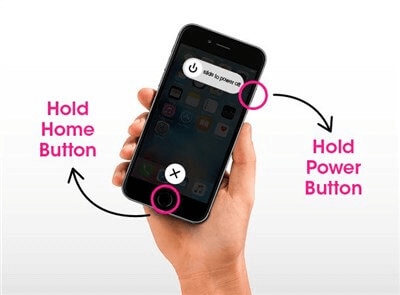
iphone serie 6 riavvio-forzato
Metodo 2. Controlla la tua connessione Internet
A volte, una rete instabile potrebbe rendere il processo di aggiornamento di iOS troppo lungo. È molto importante connettersi a una rete forte e stabile quando si decide di iniziare l’aggiornamento. Quindi, quello che devi fare è controllare le impostazioni di rete molto accuratamente prima dell’installazione.
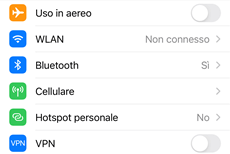
controlla la connessione wifi
Vai su Impostazioni> WLAN, accendi il Wi-Fi se è spento; spegnilo, attendi qualche istante e poi riaccendilo se è acceso.
Metodo 3. Ripristina impostazioni di rete
È inoltre possibile reimpostare la rete per rimuovere tutti i problemi che potrebbero aver creato ostacoli nella connessione di rete. Vai a Impostazioni > Generali > Ripristina > Ripristina impostazioni di rete per ripristinare Internet. Se richiesto, inserisci il passcode per confermare la selezione. Successivamente, riavvia l’iPhone e scarica nuovamente l’aggiornamento.
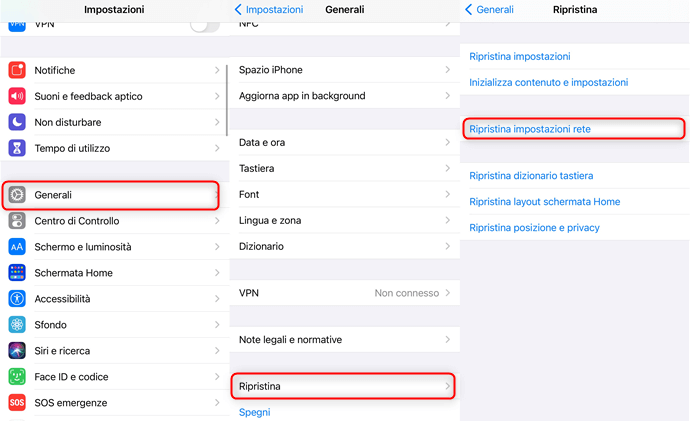
ripristina impostazioni di rete
Metodo 4. Controlla e libera spazio su iPhone / iPad
Un altro possibile motivo per cui il processo di download dell’aggiornamento di iOS 16 è bloccato è che non c’è abbastanza spazio sul tuo iPhone / iPad. L’aggiornamento di iOS 16 richiede almeno 2 GB di spazio di archiviazione, quindi se trovi che ci vuole troppo tempo per il download, vai a controllare la memoria del tuo dispositivo.
Vai a Impostazioni > generali > Spazio iPhone per controllare lo spazio di archiviazione, se hai poco spazio di archiviazione, puoi eliminare le app inutilizzate per liberare spazio. Dopo aver finito di liberare spazio, prova a scaricare nuovamente il file di aggiornamento iOS.
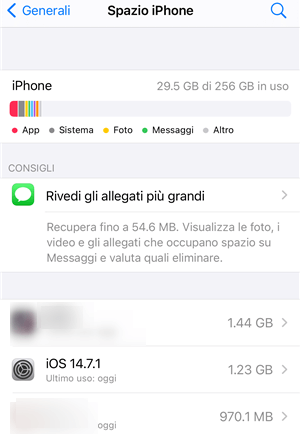
libera spazio di memoria sul nuovo iphone
Metodo 5. Controlla Problemi con Apple Server
Se i 4 metodi di cui sopra non riescono a risolvere l’aggiornamento che richiede così tanto tempo o l’aggiornamento non viene ancora completato, forse è necessario verificare i problemi con il server Apple. Generalmente, quando viene rilasciato un nuovo software, potrebbero verificarsi alcuni problemi bloccati. Quindi puoi aspettare, rimuovere e scaricare nuovamente l’aggiornamento. In alternativa, puoi contattare il supporto Apple per chiedere se il tuo dispositivo ha avuto un problema.
Tip bonus: esegui il backup di iPhone prima dell’aggiornamento
Se hai deciso di aggiornare il tuo dispositivo alla nuova versione di iOS, esegui prima il backup dei tuoi dati per proteggerti da perdite di dati impreviste. Allora puoi provare con AnyTrans, che è un software completo di gestione dei dati per iPhone:
Se vuoi assicurarti che alcuni dati speciali siano al sicuro, puoi sceglierli e trasferirli su un altro iPhone / iPad o Mac / Windows. Scopri come trasferire i tuoi contenuti da iPhone a iPhone.
Se non c’è abbastanza spazio di archiviazione vuoto disponibile sul dispositivo per installare l’aggiornamento, può anche aiutarti a eseguire il backup completo del tuo iPhone. Quindi è possibile eliminare i dati non necessari per liberare spazio. Scopri come eseguire il backup del tuo iPhone con facilità.
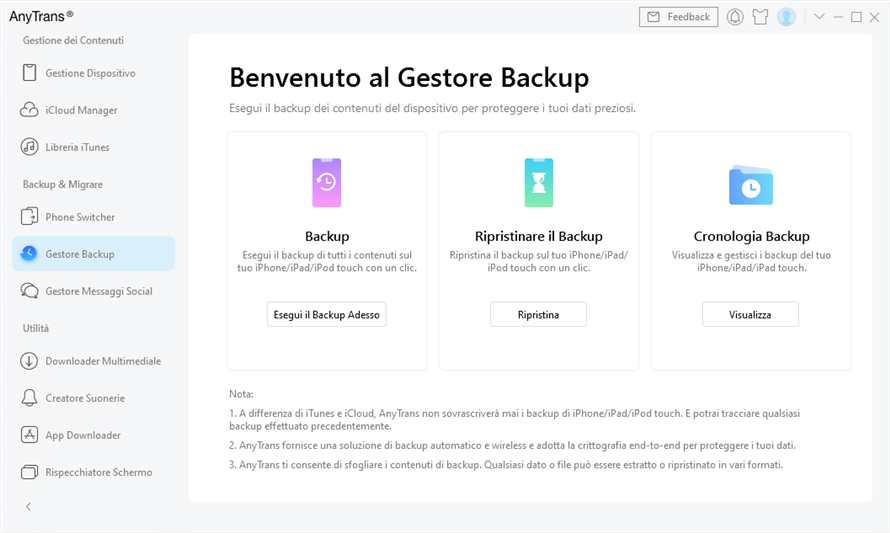
iphone backup extractor manager – anytrans
Ora scarica AnyTrans e assicurati che il tuo iOS 16 sia aggiornato correttamente.
Download Gratis * 100% pulito e sicuro
La conclusione
Questo è tutto su quanto tempo richiede l’aggiornamento di iOS 16 e cosa dovresti fare se il processo di aggiornamento richiede troppo tempo. Spero che tu possa risolvere il tuo problema e goderti il tuo iPhone / iPad con le più recenti funzionalità iOS.
Domande relative al prodotto? Contatta il nostro team di supporto per ottenere una soluzione rapida >

